Excel如何固定表头,设置单列下拉菜单
excel下拉菜单制作方法汇总
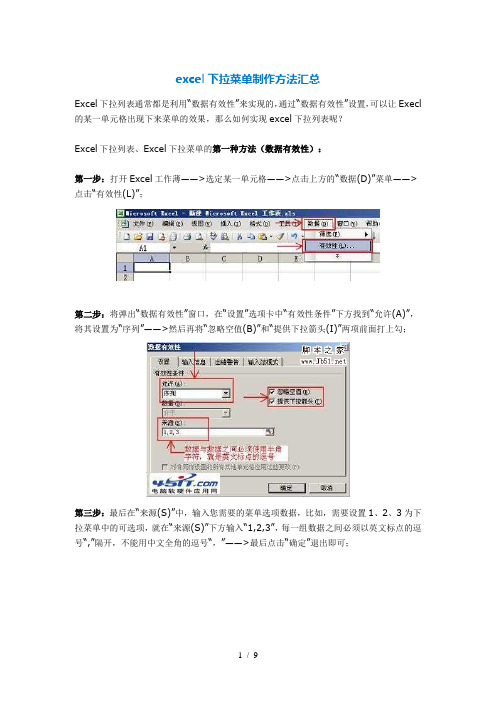
excel下拉菜单制作方法汇总Excel下拉列表通常都是利用“数据有效性”来实现的,通过“数据有效性”设置,可以让Execl 的某一单元格出现下来菜单的效果,那么如何实现excel下拉列表呢?Excel下拉列表、Excel下拉菜单的第一种方法(数据有效性):第一步:打开Excel工作薄——>选定某一单元格——>点击上方的“数据(D)”菜单——>点击“有效性(L)”;第二步:将弹出“数据有效性”窗口,在“设置”选项卡中“有效性条件”下方找到“允许(A)”,将其设置为“序列”——>然后再将“忽略空值(B)”和“提供下拉箭头(I)”两项前面打上勾;第三步:最后在“来源(S)”中,输入您需要的菜单选项数据,比如,需要设置1、2、3为下拉菜单中的可选项,就在“来源(S)”下方输入“1,2,3”,每一组数据之间必须以英文标点的逗号“,”隔开,不能用中文全角的逗号“,”——>最后点击“确定”退出即可;补充说明:在“来源(S)”中还可以直接引用某些单元格内的数据作为下拉菜单的可选项,只需要在“来源(S)”下方输入一串代码即可,比如,想要让第一列的单元格A1至A5中的数据作为可选项,就在“来源(S)”下方输入“=$A$1:$A$5”(不含引号,且必须使用英文符号和标点);Excel下拉列表、Excel下拉菜单的第二种方法(自动生成可选项的范围):第一步:首先定义可选项数据的范围,也就是说出现在下拉菜单中的选项是哪些数据,这个范围只能是某一行或某一列;使用鼠标框选某一行或某一列的数据——>然后点击上方的“插入”菜单——>点击“名称(N)”——>选择“自定义(D)”;第二步:将弹出的“自定义名称”窗口,在“在当前工作薄中的名称(W)”下输入“dw”——>点击右边的“添加”——>点击“确定”退出;第三步:选中要设置Excel下拉列表的单元格后——>点击“有效性”——>在“设置”选项卡中,将“允许(A)”设置为“序列”——>在“来源(S)”下输入“=dw”(不含引号)——>点击“确定”即可;Excel下拉列表、Excel下拉菜单的第三种方法(筛选):利用“筛选”功能自动生成Excel下拉选项,采用此方法会将Excel工作薄的某一列中的所有数据都作为下拉菜单中的可选项;第一步:打开Excel工作薄——>用鼠标框选住需要设置Excel下拉选项的某一行内容(如,单位名称、产品名称、日期、数量这一行);第二步:然后点击上方的“数据(D)”菜单——>点击“筛选”——>选择“自动筛选”;采用“自动筛选”方法生产的Excel下拉列表、Excel下拉菜单、Excel下拉选项,会将整个一列的数据都作为可选项被使用;实例:有如下一份省市数据:省份以及省份所辖地市清单,需要实现多级联动下拉菜单操作,具体操作方式如下所示:第一步:对各单元格区域进行名称定义选中A1:A5单元格区域,然后公式——根据所选内容创建——如图设置PS:分别对B、C、D、E列重复以上操作第二步:设置省份列的选项选中G1:G22单元格区域,然后数据——数据有效性弹出数据有效性设置窗口,然后如图设置其中来源“=省份”,这里的省份与之前自定义的单元格区域名称是相对应的省份选项搞定第三步:设置地市列的选项选中H1:H22单元格区域,然后数据——数据有效性在弹出的窗口,设置如下其中来源=indirect($G1)PS:indirect函数,返回由文本字符串指定的引用。
设置excel单元格下拉菜单的3种方法.
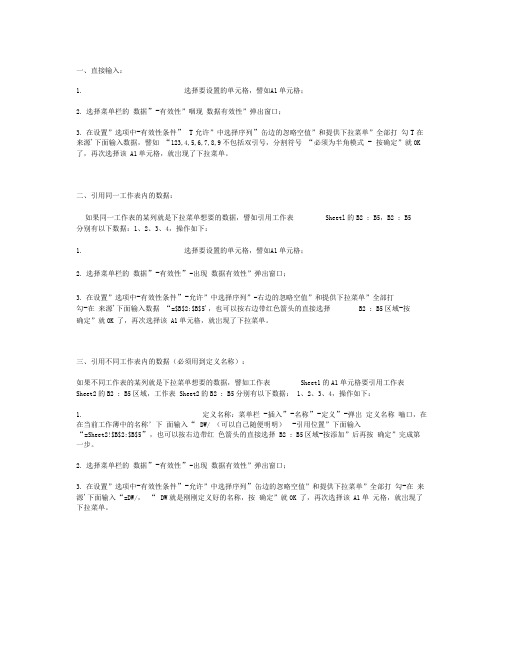
一、直接输入:1.选择要设置的单元格,譬如A1单元格;2.选择菜单栏的数据”-有效性”咽现数据有效性”弹出窗口;3.在设置”选项中-有效性条件” T允许”中选择序列”缶边的忽略空值”和提供下拉菜单”全部打勾T在来源'下面输入数据,譬如“123,4,5,6,7,8,9不包括双引号,分割符号“必须为半角模式- 按确定”就OK 了,再次选择该A1单元格,就岀现了下拉菜单。
二、引用同一工作表内的数据:如果同一工作表的某列就是下拉菜单想要的数据,譬如引用工作表Sheetl的B2 : B5,B2 : B5分别有以下数据:1、2、3、4,操作如下:1.选择要设置的单元格,譬如A1单元格;2.选择菜单栏的数据”-有效性”-出现数据有效性”弹出窗口;3.在设置”选项中-有效性条件”-允许”中选择序列”-右边的忽略空值”和提供下拉菜单”全部打勾-在来源'下面输入数据“=$B$2:$B$5',也可以按右边带红色箭头的直接选择B2 : B5区域-按确定”就OK 了,再次选择该A1单元格,就岀现了下拉菜单。
三、引用不同工作表内的数据(必须用到定义名称):如果不同工作表的某列就是下拉菜单想要的数据,譬如工作表Sheet1的A1单元格要引用工作表Sheet2的B2 : B5区域,工作表Sheet2的B2 : B5分别有以下数据:1、2、3、4,操作如下:1.定义名称:菜单栏-插入”-名称”-定义”-弹岀定义名称嚙口,在在当前工作薄中的名称’下面输入“ DW/ (可以自己随便明明)-引用位置”下面输入“=Sheet2!$B$2:$B$5”,也可以按右边带红色箭头的直接选择B2 : B5区域-按添加”后再按确定”完成第一步。
2.选择菜单栏的数据”-有效性”-出现数据有效性”弹出窗口;3.在设置”选项中-有效性条件”-允许”中选择序列”缶边的忽略空值”和提供下拉菜单”全部打勾-在来源'下面输入“=DW/,“ DW就是刚刚定义好的名称,按确定”就OK 了,再次选择该A1单元格,就岀现了下拉菜单。
excel如何设置固定表头和打印标题
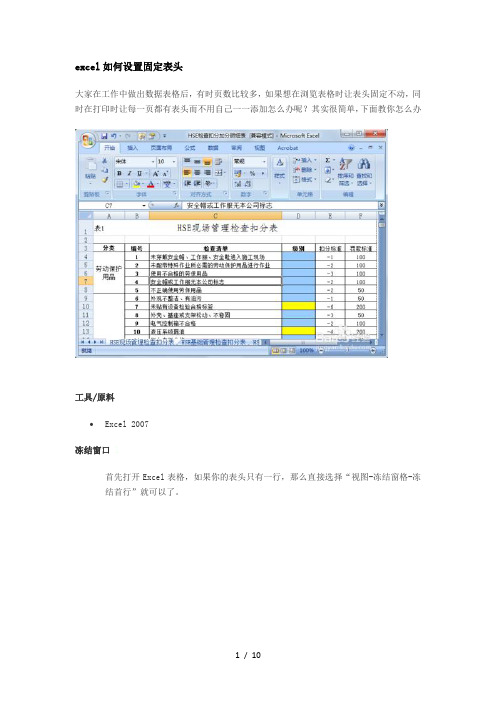
excel如何设置固定表头
大家在工作中做出数据表格后,有时页数比较多,如果想在浏览表格时让表头固定不动,同时在打印时让每一页都有表头而不用自己一一添加怎么办呢?其实很简单,下面教你怎么办
工具/原料
•Excel 2007
冻结窗口1
首先打开Excel表格,如果你的表头只有一行,那么直接选择“视图-冻结窗格-冻结首行”就可以了。
2
如果你的表头是多行的,那么首先要选中表头的下方一行,举例来说就是如果你想将前两行作为表头那就选择第三行,然后选择视图选项下的“冻结窗格-冻结拆分窗格”。
此时在表格中无论你向下翻多少行,表头始终固定在那里。
如果想取消固定的表头,那么再次点击“冻结窗格-取消冻结窗格”就可以了。
3. 5
以上就是电子版Excel表格让表头固定的方法。
如果大家想在打印的时候每一页都有表头,那么用下面的方法。
设置打印标题1
首先点击页面布局,然后选择打印标题。
1. 2
在弹出的对话框中点击顶端标题行右侧的图标,如下图所示。
2. 3
此时鼠标会变成横着的黑色箭头,拖动鼠标选择要作为表头的行,然后点击顶端标题行右侧的图标,如下图所示。
3. 4
这时又会重新弹回原来的窗口,直接点击确定就可以了。
5选择打印-打印预览。
6这时你在打印预览里面就会发现每一页都有你设置的表头了。
7
我们就可以像这样直接设置好每页的表头,从而大大节省我们的工作时间了。
excel固定一行不动

excel固定一行不动在Excel中,固定一行不动是指在滚动工作表时,某一特定行始终保持在屏幕的顶端或底端位置,使得用户可以在其他行进行操作,而不会因为滚动而失去对该行的视图。
这一功能非常实用,在处理大量数据的情况下,可以方便用户查看和操作特定数据行,提高工作效率。
本文将介绍如何在Excel中固定一行不动。
一、固定一行不动的方法一:冻结窗格1. 打开Excel文档并选择需要固定的行的下方第一个单元格。
2. 在Excel的菜单栏中选择“视图”选项卡。
3. 在“视图”选项卡中找到“窗口”组,点击其中的“冻结窗格”按钮。
4. Excel会自动将选中的单元格上方的所有行都冻结,使得选中的单元格所在行始终保持在屏幕的顶端位置。
二、固定一行不动的方法二:分割窗口1. 打开Excel文档并选择需要固定的行的下方第一个单元格。
2. 在Excel的菜单栏中选择“视图”选项卡。
3. 在“视图”选项卡中找到“窗口”组,点击其中的“分割”按钮。
4. Excel会在选中的单元格左侧和上方创建一个垂直和水平的滚动条,将工作表分割为四个独立的窗口。
5. 在需要固定的行上方的窗口中,点击窗口标题栏中的最大化按钮,使得该窗口占满整个屏幕。
6. 在其他窗口中对数据进行操作,滚动时固定的行始终保持在屏幕的顶端位置。
三、固定一行不动的方法三:使用公式1. 打开Excel文档并选择需要固定的行的下方第一个单元格。
2. 在需要固定的行的最左侧单元格中,输入以下公式:=OFFSET($A$1,n,0)其中,n表示需要固定的行距离所在行的相对位置。
如果需要固定的行为第5行,而该公式在第2行中,则n为5-2=3。
3. 将该公式应用到需要固定的整行,可以通过拖动或复制粘贴的方式实现。
4. 当滚动工作表时,固定的行始终会保持在屏幕的顶端位置。
四、固定一行不动的方法四:使用冻结功能按钮1. 打开Excel文档并选择需要固定的行的下方第一个单元格。
2. 在Excel的菜单栏中选择“视图”选项卡。
excel如何固定表头设置单列下拉菜单

Excel如何固定表头,设置单列下拉菜单作者:梳子出处:博客2011-06-15 07:32鼠标选定B1单元格(可根据具体情况选定,这里是固定第一行为表头)……如何固定表头:鼠标选定B1单元格(可根据具体情况选定,这里是固定第一行为表头)窗口选项——选择拆分——再次选择冻结窗口——完成如何设置单列下拉菜单:无关联添加:使用有效性-序列,将要下拉的内容输入框内,中间以逗号隔开。
可设置项添加:(1)首先在Excel中设计好所需要的表格,在任意一列中输入要在下拉列表中所显示的内容,然后选定要使用选择性输入的区域。
(2)单击“数据→有效性”命令,在弹出的窗口中单击“设置”选项卡。
在“允许”下拉列表中选择“序列”;在“来源”框中输入序列来源的单元格绝对地址,或者单击其右侧的隐藏窗体按钮,用鼠标选定要使用下拉列表中所显示的内容的单元格区域,再次单击隐藏窗体按钮回到“设置”选项卡。
最后单击“确定”按钮返回(如图3)。
(3)用鼠标单击区域中的任一单元格,会在单元格旁边出现一个下拉箭头,单击箭头,会显示出所有的设置序列,从中单击所需的项目即可完成录入。
关联性添加:1、在A1到A10输入名称,在B1到B10输入电话号码,做为源数据。
单位1 1000001单位2 1000002单位3 1000003单位4 1000004单位5 1000005单位6 1000006单位7 1000007单位8 1000008单位9 1000009单位10 10000102、选中D1,菜单中选择数据,有效性,允许“序列”,来源:=$A$1:$A$10,D1下拉菜单可以选择公司名称。
3、选中E1,输入公式:=VLOOKUP(D1,$A$1:$B$10,2,0),在E1中根据D1公司名称的变化得到相应的电话号码。
根据实际情况,对源数据进行改变,在公式做相应变化即可。
可将数据源放在另一sheet中,或放在另一Excel文件中。
如果在同一文件中,可以定义数据源为某一名称,如果在另一文件中,可以通过路径调用数据源。
excel打表格怎么每次都加上表头
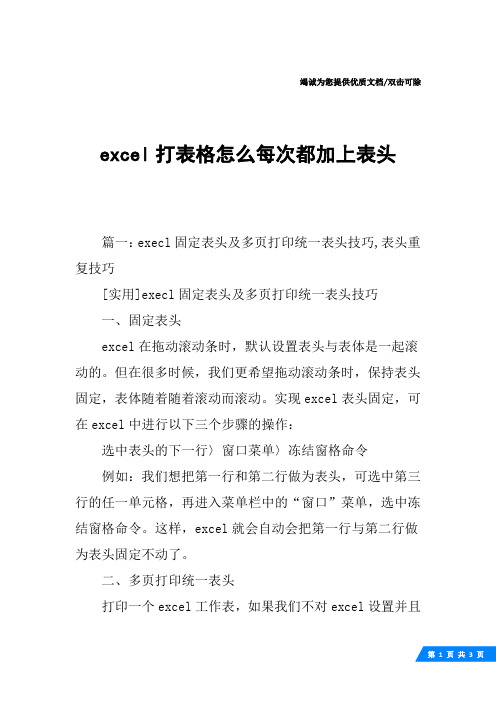
竭诚为您提供优质文档/双击可除excel打表格怎么每次都加上表头篇一:execl固定表头及多页打印统一表头技巧,表头重复技巧[实用]execl固定表头及多页打印统一表头技巧一、固定表头excel在拖动滚动条时,默认设置表头与表体是一起滚动的。
但在很多时候,我们更希望拖动滚动条时,保持表头固定,表体随着随着滚动而滚动。
实现excel表头固定,可在excel中进行以下三个步骤的操作:选中表头的下一行〉窗口菜单〉冻结窗格命令例如:我们想把第一行和第二行做为表头,可选中第三行的任一单元格,再进入菜单栏中的“窗口”菜单,选中冻结窗格命令。
这样,excel就会自动会把第一行与第二行做为表头固定不动了。
二、多页打印统一表头打印一个excel工作表,如果我们不对excel设置并且该张工作表有多页的话,那么,我们就会发现除了第一页打印有表头外,接下来几页表头都会缺失。
如何让打印的每一页都带有统一的表头呢?可以这么做:文件〉页面设置〉工作表〉打印标题行〉鼠标选中表头〉确定这样,excel就会自动为第一页后面的表格加上统一表头了。
篇二:如何使excel表格自动生成相同的表头类别:闲云笔记如何使excel表格自动生成相同的表头从“文件”菜单中选“页面设置”,在最后一个选项卡“工作表”中有一个“打印标题”,再单击“顶端标题行”右端的切换按钮,在表格中选中需要的标题行,再单击切换按钮回到“页面设置”页面,最后单击“确定”按钮。
然后通过“打印预览”观看实际效果。
也可在“打印标题”下面的“顶端标题行”中输入“$1:$2”(不含引号)。
第页总第页篇三:如何设置多页excel表格自动打印统一表头如果我们要打印出一个excel工作表,而这张表格有多页,如何让第一页以后的每一页都自动加上与第一页相同的表头呢可以这么做:单击文件菜单下的页面设置命令,弹出页。
Excel中固定和下拉显示表头的操作方法

Excel中固定和下拉显示表头的操作方法
有时候,我们的excel中的页数太多,不固定表头的话,我们翻页就很不舒服了,今天,店铺就教大家在Excel中固定和下拉显示表头的操作方法吧。
Excel中固定和下拉显示表头的操作步骤如下:
首先,我们打开我们的excel,打开以后,我们点击上面的视图模式就可以了。
点击视图模式以后,我们就可以看到视图下面有一个冻结窗格的,我们点击一下就可以了。
点击冻结以后,我们就可以看到我们再往下翻页的时候,我们就可以看到依然显示上面的表头了,我们就方便多了。
如果我们不想冻结窗格了,我们就直接上面的取消冻结就可以了。
非常的方便的。
不冻结以后,我们往下翻,就看不到这个表头了,输入表的时候其实不是很方便的,因此可以输入完成以后取消冻结。
另外这个是wps的办公软件,如果是微软的,也从视图里面找的。
Excel中固定和下拉显示表头的操作。
Excel2013打印时怎么固定表头及表尾让打印后的每页都可以看得到
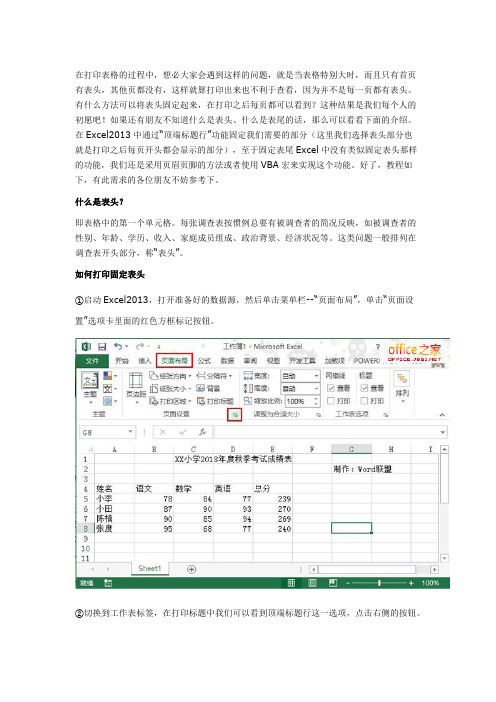
在打印表格的过程中,想必大家会遇到这样的问题,就是当表格特别大时,而且只有首页有表头,其他页都没有,这样就算打印出来也不利于查看,因为并不是每一页都有表头。
有什么方法可以将表头固定起来,在打印之后每页都可以看到?这种结果是我们每个人的初愿吧!如果还有朋友不知道什么是表头、什么是表尾的话,那么可以看看下面的介绍。
在Excel2013中通过“顶端标题行”功能固定我们需要的部分(这里我们选择表头部分也就是打印之后每页开头都会显示的部分),至于固定表尾Excel中没有类似固定表头那样的功能,我们还是采用页眉页脚的方法或者使用VBA宏来实现这个功能。
好了,教程如下,有此需求的各位朋友不妨参考下。
什么是表头?即表格中的第一个单元格。
每张调查表按惯例总要有被调查者的简况反映,如被调查者的性别、年龄、学历、收入、家庭成员组成、政治背景、经济状况等。
这类问题一般排列在调查表开头部分,称“表头”。
如何打印固定表头①启动Excel2013,打开准备好的数据源,然后单击菜单栏--“页面布局”,单击“页面设置”选项卡里面的红色方框标记按钮。
②切换到工作表标签,在打印标题中我们可以看到顶端标题行这一选项,点击右侧的按钮。
③这时会返回到表格主页面,我们选中表头部分,也就是你想要每页开头都显示的部分。
④确定,我们打印出来看看效果,每一页都显示了刚才选中的部分,实现了打印固定表头的目的。
什么是表尾?与表头类似,是表格中最后的部分,一般都记录了作者所写的备注信息。
如何打印固定表尾由于Excel没有类似打印固定表头那样的功能,所以我们普遍使用的还是页眉页脚的方法,这个方法简单实效,或者可以用VBA宏来实现这个功能。
①插入页眉页脚,自定义页脚,在页脚输入框输入表尾内容,当然也可以直接复制粘贴。
对于图片的话,我们需要慢慢调整尺寸。
②打印看看,每一页都有表尾了。
- 1、下载文档前请自行甄别文档内容的完整性,平台不提供额外的编辑、内容补充、找答案等附加服务。
- 2、"仅部分预览"的文档,不可在线预览部分如存在完整性等问题,可反馈申请退款(可完整预览的文档不适用该条件!)。
- 3、如文档侵犯您的权益,请联系客服反馈,我们会尽快为您处理(人工客服工作时间:9:00-18:30)。
Excel如何固定表头,设置单列下拉菜单
作者:梳子出处:博客2011-06-15 07:32
鼠标选定B1单元格(可根据具体情况选定,这里是固定第一行为表头)……
如何固定表头:
鼠标选定B1单元格(可根据具体情况选定,这里是固定第一行为表头)
窗口选项——选择拆分——再次选择冻结窗口——完成
如何设置单列下拉菜单:
无关联添加:使用有效性-序列,将要下拉的内容输入框内,中间以逗号隔开。
可设置项添加:
(1)首先在Excel中设计好所需要的表格,在任意一列中输入要在下拉列表中所显示的内容,然后选定要使用选择性输入的区域。
(2)单击“数据→有效性”命令,在弹出的窗口中单击“设置”选项卡。
在“允许”下拉列表中选择“序列”;在“来源”框中输入序列来源的单元格绝对地址,或者单击其右侧的隐藏窗体按钮,用鼠标选定要使用下拉列表中所显示的内容的单元格区域,再次单击隐藏窗体按钮回到“设置”选项卡。
最后单击“确定”按钮返回(如图3)。
(3)用鼠标单击区域中的任一单元格,会在单元格旁边出现一个下拉箭头,单击箭头,会显示出所有的设置序列,从中单击所需的项目即可完成录入。
关联性添加:
1、在A1到A10输入名称,在B1到B10输入电话号码,做为源数据。
单位1 1000001
单位2 1000002
单位3 1000003
单位4 1000004
单位5 1000005
单位6 1000006
单位7 1000007
单位8 1000008
单位9 1000009
单位10 1000010
2、选中D1,菜单中选择数据,有效性,允许“序列”,来源:=$A$1:$A$10,D1下拉菜单可以选择公司名称。
3、选中E1,输入公式:=VLOOKUP(D1,$A$1:$B$10,2,0),在E1中根据D1公司名称的变化得到相应的电话号码。
根据实际情况,对源数据进行改变,在公式做相应变化即可。
可将数据源放在另一sheet中,或放在另一Excel文件中。
如果在同一文件中,可以定义数据源为某一名称,如果在另一文件中,可以通过路径调用数据源。
